PS打造未来穿越之门(3)
- 2012-11-17 16:02
- 来源/作者:太平洋电脑网/么么茶
- 己被围观 次
在底部点击添加图层蒙版,然后为这个图层命名为天空。 图13 第五步: 笔者注意到,在天空部分存在一些噪点。为了修正这些噪点,笔者使用通过拷贝的
在底部点击“添加图层蒙版”,然后为这个图层命名为“天空”。
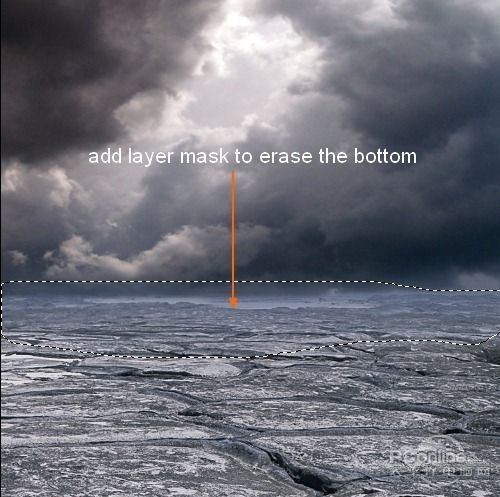
图13
第五步:
笔者注意到,在天空部分存在一些噪点。为了修正这些噪点,笔者使用“通过拷贝的图层”(Ctrl+J)来重复天空,过滤掉原先存在的噪点与划痕。

图14

图15
然后在图层蒙版上,用黑色柔软的笔刷来去除掉任何你不希望被模糊的地方。

图16
第六步:
接下来,我们将要使用“悬崖”素材。这里,笔者使用的是多边形套索工具来将素材中的悬崖抠出来,并移动到画布中。当然,抠图工具有很多,你可以选择你喜欢的工具。
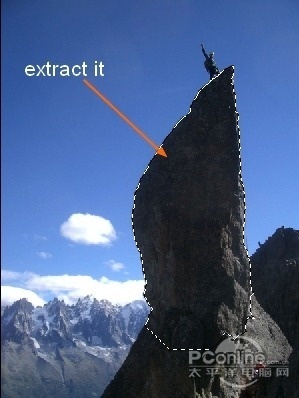
图17
将“悬崖”抠出移动到画布的中心,这里要注意的是“悬崖”的大小应当要适应画布的大小。
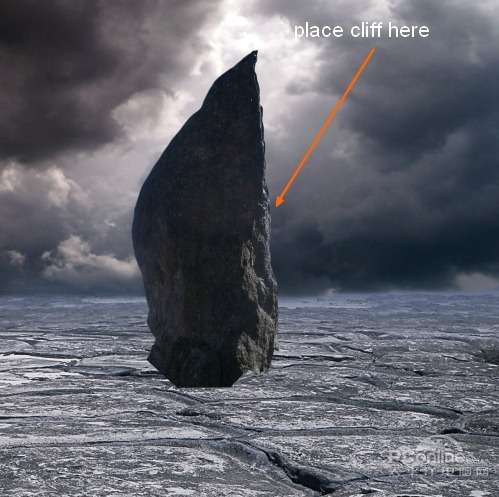
图18
(责任编辑:极限)
*PSjia.COM 倾力出品,转载请注明来自PS家园网(www.psjia.com)
标签(TAG)
上一篇:合成暗夜城堡
下一篇:PS合成一条绿色霸气的龙




